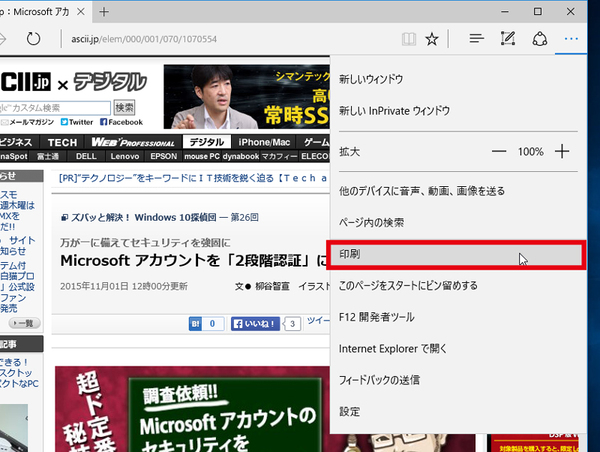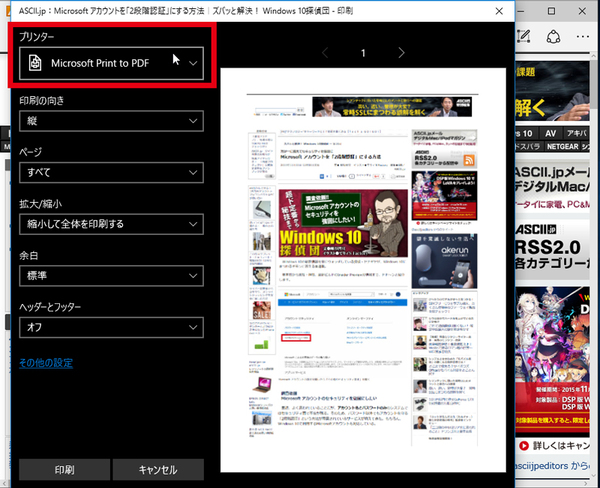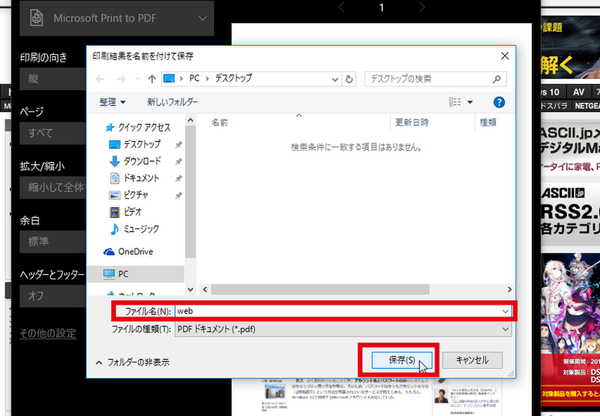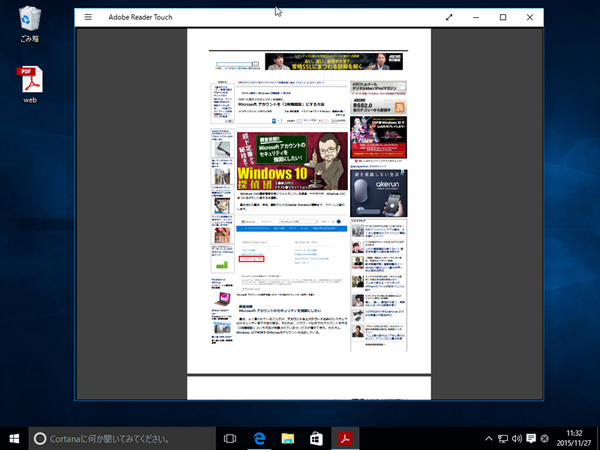印刷するのと同じ手順で、PDFファイルを生成
Windows 10の標準機能でPDFを作成する方法
2015年12月07日 09時00分更新
Windows 10の最新情報を常にウォッチしている探偵・ヤナギヤが、Windows 10にまつわるギモンに答える本連載。
基本技から裏技・神技、最新ビルドのInsider Previewの情報まで、ドド~ンと紹介します。
調査依頼
Windows 10の標準機能でPDFを作成する方法
Windows 10では、標準でPDFの生成機能を搭載している。PDFはパソコンやMac、スマホ、タブレットなど、さまざまな端末でも同じように表示でき、環境によって崩れたりしない。そのため、ビジネスで文書を送受信する際に活用されている。従来はフリーソフトなどで変換する必要があったが、Windows 10では印刷するのと同じ手順で、PDFファイルを生成できるようになった。
印刷メニューからプリンターに「Microsoft Print to PDF」を設定すればいい。オフィスアプリやメモ帳、ブラウザ、フォトレタッチアプリからでもPDFを出力できる。
Insider PreviewではPDFを保存する際に、元のファイル名やウェブサイト名などがPDFのファイル名になっていたのだが、最新ビルドでは空白のまま。いちいち入力するのは面倒なので、「新しいPDFドキュメント」でもいいので、何らかのファイル名をデフォルトで入れてほしいものだ。
これでズバッと解決!
印刷機能からプリンターを選ぶ際に「Microsoft Print to PDF」を選択すればいい
Windows 10にまつわる疑問、解決したい問題などを「Windows 10探偵団」では絶賛募集中です。下記の入力フォームからお送りください。
Windows 10探偵団は毎週、月・水の午前9:00、日曜日の12:00に更新します。お楽しみに!

この連載の記事
-
第358回
PC
Windows 10でヘッドマウントディスプレーなしでMixed Realityを表示する技 -
第357回
PC
Windows 10で自分だけのお気に入り店舗マップを作成する -
第356回
PC
Windows 10のデスクトップに付箋を貼ってメモ管理する -
第355回
PC
注意! Windows 10、ファイルコピー後「Ctrl+Z」でファイル完全削除 -
第354回
PC
気分をアゲる Windows 10をクリスマス仕様にする方法 -
第353回
PC
瞬間起動、常時接続、長時間駆動のAlways Connected PCが登場する -
第352回
PC
ネットワークの種類でプライベートとパブリックの違いを教えて -
第351回
PC
Windows 10の標準アプリをアンインストールする方法 -
第350回
PC
Windowsの新機能「Sets」、複数アプリをひとつのウィンドウに! -
第349回
PC
Windows 10の動作が変になったら新機能「新たに開始」を試そう -
第348回
PC
Windows 10ではゲームのチート行為をシャットアウト! - この連載の一覧へ